PT Watermark是一款能够给图片添加上水印的软件。想给你的图片添加上只属于你的水印不被别人盗用你可以来试试PT Watermark。该程序旨在帮助用户以简单的方式向您的图片添加水印。通过在图像文件中添加水印,可以有效保护图像的数字版权,并防止他人盗用。它提供了文本水印,图像水印和图形水印的添加。和其他水印类型,并允许对水印的轮廓,大小,位置,角度,透明度,颜色和其他参数进行完整配置,以获取醉酒驾驶箱的输出。您可以将完成的水印另存为预设。下次方便使用一键式应用程序。此外,此水印工具还支持批处理。您可以将水印批量添加到图片中。有需要的朋友可以下载!
安装方式:
1.双击安装程序,进入以下语言选择界面,选择简体中文,然后单击[确定]。
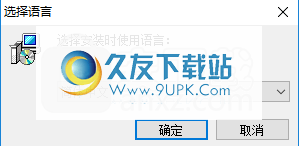
2.然后进入PT Watermark安装界面,单击[下一步]。
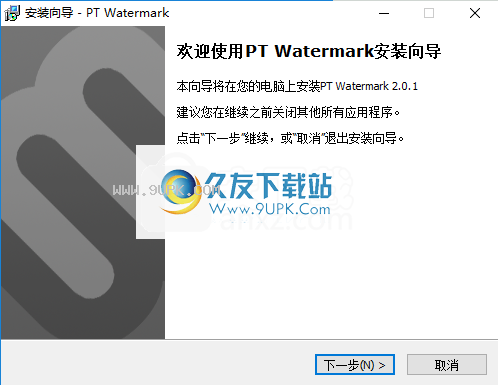
3.阅读最终用户许可协议,选中[我接受协议]选项,然后继续进行下一个安装。
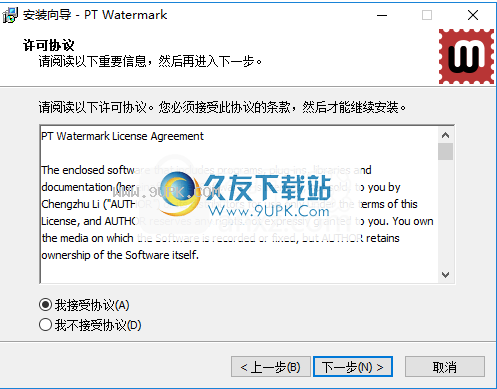
4.选择目标位置,可以选择默认的C:\ Program Files \ PT水印。
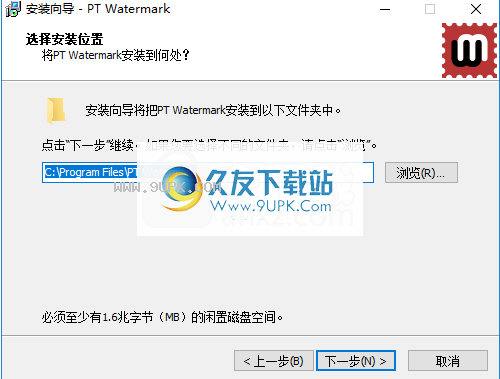
5.选择开始菜单文件夹,用户可以选择默认的PT水印。

6.选择其他任务,然后勾选创建桌面快捷方式。
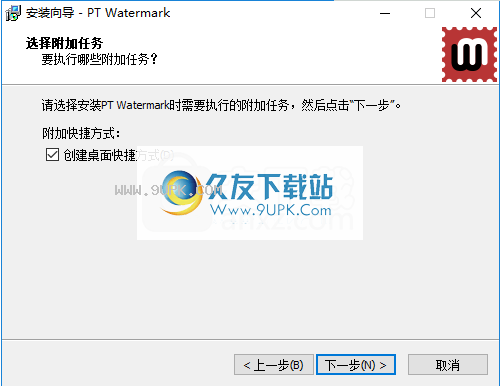
7.安装后,单击[安装]开始安装。

8.弹出以下成功安装PT Watermark的提示,单击[结束]完成安装。
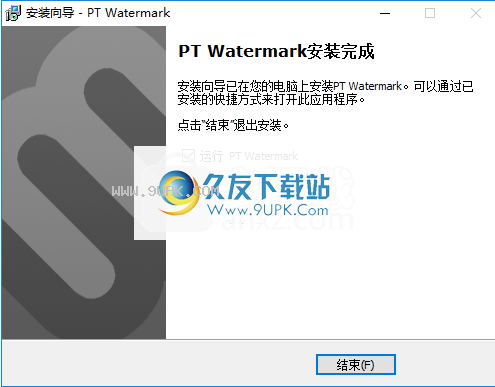
软件功能:
完全可定制的水印
使用框架创建自己的样式
无限的可定制模板
快速批处理
色彩管理
支持按名称选择字体
支持将批次配置保存为预设
支持作为Lighrtoom插件(导出过滤器)和外部编辑器
支持为水印图像指定颜色
可自定义的文本和图像水印,以保护您的照片
支持添加简单的图形水印
从图像元数据中读取镜头和时区信息
添加混合模式“还原”,可用于创建抠图效果
软件特色:
今天,您在线发布的所有照片都需要以某种方式加以保护,以防止未经授权的使用。一种方法是应用证明所有权的文本或图像水印,从而确保图片不被盗。 PT Watermark是一个直观的应用程序,旨在帮助您轻松实现此目的。它还使您能够使用个性化的相框增强照片并支持批处理。
易于使用的应用程序,可让您使用预设
当您需要在不同场合将相同的水印应用于多个文件时,明智的做法是将当前设置保存到预设中,然后单击以进行加载。
预设这些预设在一次处理大量文件时特别有用,并且可以按类型进行过滤以使其易于区分。
强大的程序,带有许多自定义选项
加载图像文件后,您可以插入多种类型的水印(无论是基于文本的水印还是基于图像的水印),微调其位置和外观,并应用视觉效果。
该应用程序会记住您执行的每个操作,并且您可以随时轻松地还原到任何先前的步骤。
提供非常有用的批处理模式
如果您只是将相机存储卡的全部内容复制到PC上,则可能不想一个接一个地加水印。
幸运的是,PT Watermark允许您一次导入和处理任意数量的图像。您需要做的就是加载可用的预设之一,设置各种输出参数并开始操作。
简而言之,对于经常需要在照片上应用水印的用户而言,PT Watermark是可靠且直观的软件解决方案。它提供了大量的自定义选项,并具有简化的用户界面。
使用说明:
编辑版权水印
用途PT水印中水印面板的用途:
添加在照片中添加文字,图片或图形水印。
调整水印的大小和位置。
(可选)添加水印效果。
添加文字水印

单击“文本”按钮或右键单击照片,然后选择“添加文本”,在编辑框中输入所需的内容,然后设置文本选项:字体,样式,对齐方式,行距,颜色和轮廓。
有两种输入文本内容的方法:
直接在编辑框中键入内容,并支持轻松输入版权和商标符号。
单击“文件信息”按钮,然后选择要插入的特定文件信息。
添加即时消息
年龄水印

单击“图像”按钮或右键单击照片,然后选择“添加图像”,浏览并选择要添加的PNG / JPEG / BMP文件。如果要更改图像文件,请单击“更改图像” ...按钮。
添加图形水印

单击图形按钮或右键单击照片,然后选择“添加图形”。向右滑动“拉伸”滑块以使图形更宽,向左滑动以使其更高。
调整水印大小和位置

选择水印后,您可以通过单击并拖动鼠标直接移动,缩放和旋转水印。并且您可以使用[↑] [↓] [←] [→]和[+] [-]按钮微调水印的位置和大小。
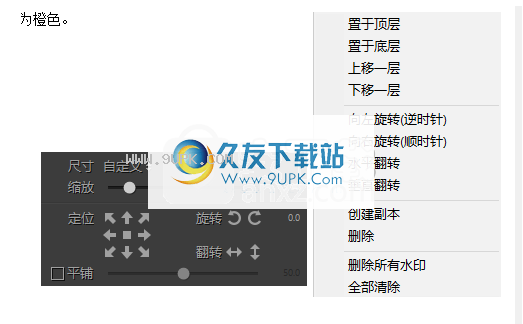
选择水印时,水印的外围会显示一个矩形框,该框通过锚点连接到照片的边框/中心/边框。锚点用于指定水印与照片/边框的相对位置。您可以单击或拖动锚点以将其固定到所需位置。固定的锚点显示为橙色。
要删除水印,请先选择它,然后单击[Delete]键,或右键单击水印并选择“ Delete”
更改要更改水印的级别顺序,请右键单击水印,然后选择“向上/向下”。
复制要复制水印,请右键单击水印,然后选择“创建复制”。
水印的大小按比例放大或缩小。调整模式将调整水印大小,使其与整个图像的宽度/高度完全匹配。填充模式可调整水印大小,以使其完全覆盖整个图像。
将水印定位在照片/边框的锚点上。
旋转将水印向左/右或指定角度旋转90度。
水平/垂直翻转水印。
平铺-选中“平铺”选项以使水印填满整个照片。使用右滑杆来控制图块间距。

水印效果

不透明度-调整水印的透明度。
混合模式-混合模式控制水印自身的颜色与基础颜色的混合方式。
投影-选中“投影”选项可向水印添加投影效果,并使用其下部控件调整投影参数:
单击颜色框以指定投影的颜色。
不透明度-设置投影强度。
偏移-设置投影和水印之间的距离。
半径-设置投影边缘的柔和度。
角度-设置投射阴影的角度。
在照片上添加边框
用途PT Watermark中边框的用途:
选择边框类型:“简单”或“图像”。
修改面板中的选项以自定义边框样式。
(可选)设置照片效果。
创建一个简单的边框

设置边框样式:
单击颜色框以指定边框颜色。
宽度-设置边框宽度。
如果要同时在所有方向上调整边框宽度,请勾选“全部链接”选项。
要在一个方向上单独调整边框宽度,必须取消选中其链接框。
照片形状-选择照片将在边框内显示的形状。
选择当选择矩形/正方形时,使用“圆度”滑块调整四个角的圆度。
轮廓-选中“轮廓”选项将在边框内添加轮廓。
单击颜色框以指定轮廓色。
形状-指定轮廓是使用边框还是照片的形状。
宽度增加或减少轮廓宽度。
偏移-设置轮廓与边框/照片之间的距离。
添加图像边框

单击以选中边框类型“图像”,然后选择要使用的图像文件。单击“更改图像...”按钮以重新选择图像文件。
设置边框样式:
宽高比-选择“原始”,边框图像将以原始比例显示;选择“照片”,边框图像的显示比例将适合照片的尺寸。选择“原始”时,可能会裁切一些照片以适合边框图像的纵横比。
缩放-调整边框的大小。向右拖动滑块以增加边框。值为1.00时,边框尺寸将与照片尺寸匹配。
平移/水平/垂直倾斜照片。选中“启用照片”以将照片放置在边框上。
背景颜色-指定用于填充边框的透明部分的颜色。
照片效果
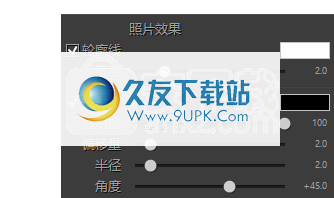
照片效果选项用于为照片添加轮廓或投影。
等高线
勾选``概述''以在照片上添加轮廓。特定
选择轮廓的颜色,单击右侧的颜色框以打开颜色选择器窗口。
宽度“宽度”滑块用于设置轮廓的厚度。
投影
勾选``投影''选项可为照片添加投影效果,并使用其下部控件调整投影参数:
单击颜色框以指定投影的颜色。
不透明度-设置投影强度。
偏移-设置投影和照片之间的距离。
半径-设置投影边缘的柔和度。
角度-设置投射阴影的角度。
管理水印预设
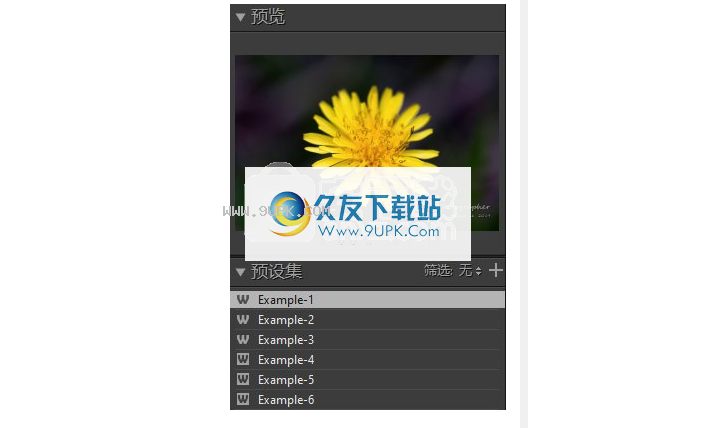
预设功能提供了一种将所有水印和边框设置保存为可重用模板的方法。
应用预设:要将预设应用到当前照片,请双击或右键单击预设,然后选择“应用”。
预览预设效果:单击以选择预设时,其预览效果将显示在左面板的顶部。
过滤器预设:预设名称前面的符号表示该预设的内容。
-只有边界
-仅水印
-包括水印和边框
单击“过滤器”右侧的下拉菜单,以过滤要显示的预设:

无-显示所有预设
边框-仅显示带有边框的预设
水印显示仅带水印的预设
带水印和边框的组合显示预设
创建一个新的预设:在PT Watermark中,单击预设面板顶部的按钮,然后输入一个预设名称并单击“确定”。新创建的预设将被添加到预设面板的列表中。
更新预设:右键单击预设,然后选择更新。
重命名预设:右键单击预设,然后选择“重命名”。
删除预设:右键单击预设,然后选择“删除”。
导入/导出预设:
导入:右键单击预设,然后选择“导入”,然后选择要导入的预设文件,然后单击“打开”。
导出:右键单击预设并选择“导出”,然后选择要导出到的文件夹,然后单击“保存”。
恢复默认预设:然后选择要导入的预设文件,然后单击“恢复默认预设”。






 波克捕鱼千炮版
波克捕鱼千炮版 鱼丸捕鱼大作战
鱼丸捕鱼大作战 鱼丸捕鱼大作战老版本
鱼丸捕鱼大作战老版本 街机捕鱼千炮机
街机捕鱼千炮机 老版本李逵捕鱼
老版本李逵捕鱼 捕鱼季
捕鱼季 捕鱼季旧版
捕鱼季旧版 小玛丽捕鱼
小玛丽捕鱼 小玛丽捕鱼旧版
小玛丽捕鱼旧版 天天捕鱼
天天捕鱼 新版天天捕鱼
新版天天捕鱼 全民捕鱼
全民捕鱼 Sai2终极版(电脑绘画工具)是一款十分优秀好用的电脑绘画助手。哪款电脑绘图工具比较好用?小编为你推荐这款Sai2终极版,功能强大全面,使用后可以帮助用户轻松进行电脑绘图操作。
Sai2终极版(电脑绘画工具)是一款十分优秀好用的电脑绘画助手。哪款电脑绘图工具比较好用?小编为你推荐这款Sai2终极版,功能强大全面,使用后可以帮助用户轻松进行电脑绘图操作。  mageFinder是一款专门用来查找电脑重复图片的软件。对于电脑重复图片你可以使用mageFinder轻松查找清理。它可以帮助用户找到计算机中保存的重复图像或类似图像,对用户清理内存空间有一定的帮助
mageFinder是一款专门用来查找电脑重复图片的软件。对于电脑重复图片你可以使用mageFinder轻松查找清理。它可以帮助用户找到计算机中保存的重复图像或类似图像,对用户清理内存空间有一定的帮助  宏宇CAD恢复向导是一款专业的CAD恢复工具。专门用于CAD恢复的软件宏宇CAD恢复向导。通过这个软件可以扫描并恢复硬盘中的所有CAD文件,用户只需选择扫描的磁盘和恢复媒体即可快速和高效的CAD文件恢复。
宏宇CAD恢复向导是一款专业的CAD恢复工具。专门用于CAD恢复的软件宏宇CAD恢复向导。通过这个软件可以扫描并恢复硬盘中的所有CAD文件,用户只需选择扫描的磁盘和恢复媒体即可快速和高效的CAD文件恢复。  YG插件(专业绘图助手)是一款十分优秀好用的绘图辅助工具。小编带来的这款YG插件功能强大,简单易有,使用后可以帮助用户轻松便捷的进行绘图操作,非常方便实用。
YG插件(专业绘图助手)是一款十分优秀好用的绘图辅助工具。小编带来的这款YG插件功能强大,简单易有,使用后可以帮助用户轻松便捷的进行绘图操作,非常方便实用。  想米标签打印是一款能够轻松进行标签设计打印的软件。标签设计打印就来使用想米标签打印。该计划为用户提供直观的编辑环境,提供文本,二维代码,条形码,直线,矩形,椭圆形,三角形,图片,图标等。
想米标签打印是一款能够轻松进行标签设计打印的软件。标签设计打印就来使用想米标签打印。该计划为用户提供直观的编辑环境,提供文本,二维代码,条形码,直线,矩形,椭圆形,三角形,图片,图标等。  QQ2017
QQ2017 微信电脑版
微信电脑版 阿里旺旺
阿里旺旺 搜狗拼音
搜狗拼音 百度拼音
百度拼音 极品五笔
极品五笔 百度杀毒
百度杀毒 360杀毒
360杀毒 360安全卫士
360安全卫士 谷歌浏览器
谷歌浏览器 360浏览器
360浏览器 搜狗浏览器
搜狗浏览器 迅雷9
迅雷9 IDM下载器
IDM下载器 维棠flv
维棠flv 微软运行库
微软运行库 Winrar压缩
Winrar压缩 驱动精灵
驱动精灵